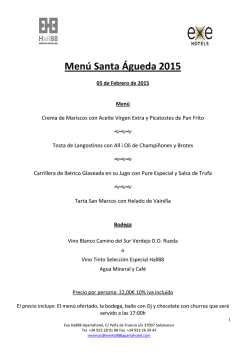MiAulario
MiAulario Introducción para estudiantes Introducción para estudiantes MiAULARIO INTRODUCCIÓN PARA ESTUDIANTES 1 Qué es MiAulario 2 Acceso a MiAulario 3 Los Sitios 4 Roles 5 Estructura de sitio 6 MiSitio 7 Herramientas 8 Cómo crear un sitio nuevo en MiAulario 1 Qué es MiAulario MiAulario es una plataforma web donde cada usuario de la UPNA dispone de diferentes herramientas y tecnologías que posibilitan la comunicación entre personas, el desarrollo de contenidos, la creación de sitios web compartidos con otros usuarios con intereses comunes. Así mismo, MiAulario ofrece al usuario un repositorio personal donde almacenar o compartir contenidos de cualquier tipo. 2 Acceso a MiAulario La entrada a MiAulario se puede hacer de dos maneras. 1 – A través del Portal Interno de Servicios e Información de la UPNA para los usuarios de la comunidad universitaria con cuentas personales: https://portal.unavarra.es/ Aquí se insertan las claves de acceso de la cuenta proporcionada por la universidad. Una vez dentro del Portal, vamos a la pestaña MiAulario, y ahí pulsamos el enlace Acceso a MiAulario. Vista del interior del Portal de Servicios e Información. Administrador 2 Introducción para estudiantes MiAULARIO 2 – Mediante la dirección url directa de MiAulario, para cuentas genéricas de la UPNA, por ejemplo, “secretaria.departamento”; o para usuarios ajenos a la comunidad universitaria con cuentas diferentes de las “unavarra”: https://miaulario.unavarra.es/ Campos para insertar identificador y contraseña Página inicial de MiAulario 3 Los Sitios MiAulario lo forman los diferentes espacios, llamados sitios, en los que cada usuario participa. Un sitio es un espacio en la plataforma disponible para múltiples participantes que disponen de varias herramientas de actuación en la web. Cada uno de los sitios puede tener una función específica, por ejemplo, puede servir para: desarrollar un trabajo de investigación, dinamizar un proyecto cultural, realizar una actividad docente, apoyar las clases presenciales, mantener un grupo de intereses comunes, etc. Hay tres tipos de sitios: Sitios tipo curso Son los relativos a la docencia. Cada estudiante participa por defecto en los sitios de cada una las asignaturas que tiene matriculadas. El profesor o profesora de la asignatura también participa en el respectivo sitio y puede hacer o no uso de él, es opcional. Sitios tipo proyecto Son sitios creados por usuarios para fines particulares. Cada miembro de la comunidad universitaria, independientemente de si es alumno, profesor o personal de administración y servicios, puede crear sus propios sitios. Sitios tipo comunidades Técnicamente son iguales que los anteriores de tipo proyecto, pero están más enfocados al uso por parte de colectivos amplios. 4 Roles En los sitios tipo curso, por defecto, un alumno participa con el rol de estudiante. El profesor participa con el rol de instructor. Este rol otorga al profesor los permisos de configuración Administrador 3 Introducción para estudiantes MiAULARIO necesarios para gestionar adecuadamente su asignatura. Opcionalmente, puede existir un tercer rol, el Teaching Assistant, cuyos permisos de actuación son algo mas limitados que el de instructor. En los sitios tipo proyecto y comunidad existen los mismos roles, aunque se llaman de otra manera: Maintain: el equivalente al instructor; Acces: el equivalente al estudiante. 5 Estructura de sitio Todos los sitios se estructuran de la misma manera. En la parte izquierda aparece el menú de navegación general con las herramientas disponibles. En la parte central, la mas amplia, se ofrece el área de trabajo donde podemos actuar según la herramienta elegida en el menú: leer los contenidos, escribir texto, visualizar fotografías, etc. Pestaña del sitio, con el código de referencia de la asignatura Menú lateral Área de trabajo 6 MiSitio Aparte de los sitios anteriormente citados, cada usuario de MiAulario tiene un sitio propio, de carácter privado, llamado MiSitio. Ahí, cada uno puede almacenar sus archivos, gestionar su documentación, crear eventos en calendario, crear nuevos sitios, mantener contacto con otros usuarios, apuntarse a sitios de carácter auto-inscribibles, etc. También puede configurar opciones que afectan al resto de sitios como es la elección del idioma (euskara, castellano, inglés), configuración de recibo de avisos, o el orden de visualización de los sitios en las pestañas. Administrador 4 Introducción para estudiantes MiAULARIO MiSitio aparece en primer lugar.. Perfil La herramienta Perfil de MiSitio permite personalizar la presencia del usuario en la plataforma dando opción de subir una foto y de añadir otros datos personales. También permite hacer contactos y búsquedas entre los otros participantes de la plataforma, de una forma aproximada a otras redes sociales. Página de la herramienta Perfil, en MiSitio. 7 Herramientas MiAulario ofrece gran variedad de herramientas de trabajo para su inclusión en cada sitio. El usuario con rol de instructor/maintain tiene el permiso necesario para añadirlas o quitarlas. Hay herramientas que facilitan la comunicación entre los participantes del sitio: Correo interno, Archivo de correo, Foro, Chat, Videoconferencia, Anuncios, etc. Otras permiten trabajar con archivos y contenidos: Recursos, Contenidos, Contenido Web, Programa, Wiki, Blog, Noticias, Podcasts, etc. Las hay que facilitan el intercambio de trabajos y su evaluación: Tareas, Exámenes, Encuestas, Sondeos y Libro de Evaluación. Otras realizan labores de gestión: Secciones, Orla, Configuración, Estadísticas, etc. En los sitios de tipo curso es el profesor/a de la asignatura quien decide qué herramientas se incluyen en su respectivo sitio. 8 Cómo crear un sitio nuevo en MiAulario Para generar un nuevo sitio en MiAulario debes ir a la pestaña “MiSitio” y hacer click sobre el elemento “Configuración de sitios” del menú de la izquierda. En ésta página pulsa “Nuevo”. Administrador 5 Introducción para estudiantes MiAULARIO 1 -MiSitio 3 - Hacer clic en “Nuevo”. 2- Menú lateral: “Configuración de sitios” Como crear un sitio nuevo. A partir de este momento, debes ir configurando una serie de opciones a lo largo de diferentes páginas. - Elegir el tipo de sitio: “Proyecto”. - Dar nombre al sitio. - Seleccionar las herramientas que queremos añadir en nuestro sitio. - Configurar las opciones de acceso al sitio. Publicar sitio: para hacerlo visible a los futuros participantes de ese sitio. Acceso global: Privado/Mostrar: Para que el nombre del sitio nuevo aparezca o no en un listado de todos los sitios de MiAulario. La última casilla hace que el nuevo sitio sea auto-inscribible. - Hacer clic en “Crear sitio” y …¡terminado! A partir de aquí ya eres el maintain (instructor) de ese sitio nuevo. Podrás añadir participantes fácilmente, dentro del sitio que acabas de crear, en Configuración > Añadir participantes, introduciendo los IDs o correos electrónicos de los usuarios. Si en el paso anterior has seleccionado la opción de hacer el sitio auto-inscribible cualquiera interesado en el tema que vas a tratar puede añadirse a sí mismo a dicho sitio. ……………………………………………………………………………………………………. Si quieres mas información sobre MiAulario puedes darte de alta en el sitio “Formación para MiAulario”, ahí encontrarás abundante documentación. Este sitio se encuentra dentro de los “auto-inscribibles” en el listado que encontrarás en MiSitio>Pertenencia> Sitios suscribibles. Esperamos que esta plataforma te sea de utilidad, tanto en tus labores académicas como en tus actividades culturales o sociales. ……………………………………………………………………………………………………. Administrador 6
© Copyright 2025